Jak zaktualizować iPhone'a bez Wi-Fi na 4 proste sposoby
6 minuta. czytać
Zaktualizowano na
Przeczytaj naszą stronę z informacjami, aby dowiedzieć się, jak możesz pomóc MSPoweruser w utrzymaniu zespołu redakcyjnego Czytaj więcej
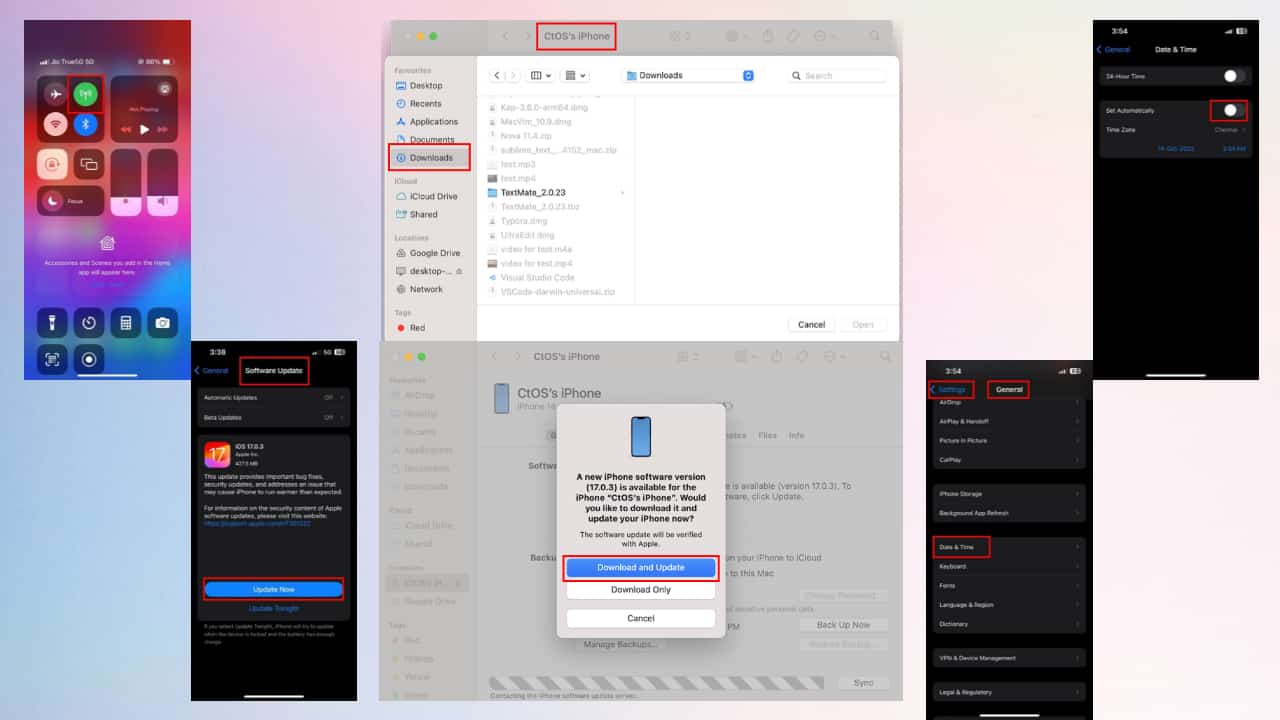
Czy zastanawiałeś się kiedyś, jak zaktualizować iPhone'a bez Wi-Fi? Jako wieloletni użytkownik iOS zadałem sobie to samo pytanie. Po prostu nie zawsze można podłączyć urządzenie do szybkiej sieci Wi-Fi. A może po prostu chcesz dobrze wykorzystać dane komórkowe, aktualizując telefon.
Według Apple aktualizacje systemu operacyjnego wymagają połączenia Wi-Fi, aby zapobiec problemom ze stabilnością i niezawodnością. Jeśli nie jest to dla Ciebie możliwe i musisz zaktualizować swojego iPhone'a, przeczytaj ten artykuł, aby poznać kilka fajnych sztuczek pozwalających ominąć te zasady Apple.
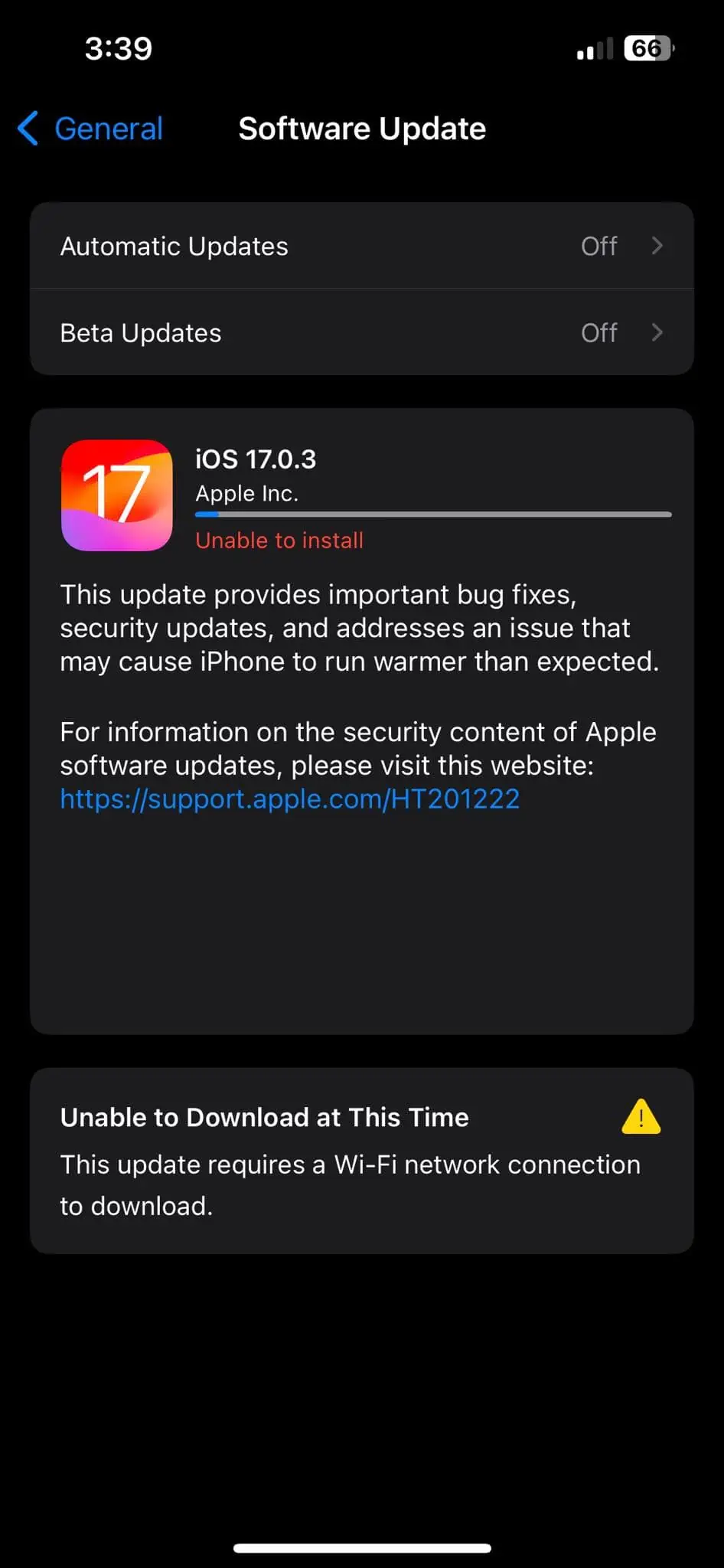
Jak zaktualizować iPhone'a bez Wi-Fi?
Oto niektóre z zaawansowanych, ale łatwych sposobów aktualizacji iPhone bez konieczności łączenia go z siecią Wi-Fi. Przetestowałem je na moim iPhonie 14 z systemem iOS 17 i wszystkie działały dobrze. Poniżej załączam także zrzuty ekranu dla każdej metody, abyś mógł śledzić dalej.
Rozwiązanie 1: Zaktualizuj iPhone'a za pomocą danych komórkowych (5G)
Sieć komórkowa 5G to najszybszy możliwy bezprzewodowy internet, jaki można uzyskać. Oferuje prędkość pobierania do 10 Gb/s. Ma także minimalne wartości pingu, dzięki czemu jest wysoce niezawodny w przypadku głównych aktualizacji iOS. Oto, jak możesz z łatwością zaktualizować swoje urządzenie za pomocą sieci 5G:
- Przesuń palcem w dół od prawego górnego rogu iPhone'a, aby uzyskać dostęp Centrum sterowania.
- Stuknij w ikona anteny wyżej Ikona Bluetooth aktywować Internet komórkowy 5G.
- Teraz idź do Ustawienia iOS i uzyskaj dostęp do Ogólne okno.
- Tam, dotknij Aktualizacja oprogramowania.
- Stuknij Zaktualizuj teraz, jeśli są jakieś oczekujące aktualizacje iOS.
- Twój iPhone wyświetli Prośba o aktualizację wiadomość.
- Następnie za kilka sekund powinieneś zobaczyć pasek stanu pobierania.
Na koniec poczekaj na pobranie i zainstalowanie aktualizacji iOS.
Rozwiązanie 2: Zaktualizuj iPhone'a za pomocą 4G/LTE
Chociaż aktualizacje iOS działają dobrze, gdy korzystasz z Internetu komórkowego 5G, nie będą działać, jeśli spróbujesz ich w 4G/LTE lub starszej sieci komórkowej. Jest jednak sekretny trik, którym się z Tobą podzielę. Oto kroki:
- Uzyskaj dostęp do iPhone'a Centrum sterowania narzędziem.
- Aktywuj swój mobilny internet 4G/LTE, dotykając ikona anteny mobilnej tuż powyżej Bluetooth.
- Następnie przejdź do Ustawienia > Ogólne > Data i czas okno.
- Przesuń Ustaw automatycznie przycisk po lewej stronie, aby wyłączyć tę funkcję.
- Ręcznie ustaw datę urządzenia dokładnie na miesiąc przed bieżącą datą.
- Na przykład, jeśli jest 14 października, zmień datę na 13 listopada.
- Teraz idź do Aktualizacja oprogramowania okno przez Ustawienia > Ogólne.
- Jeśli są jakieś oczekujące aktualizacje dla Twojego iPhone'a, powinieneś je zobaczyć Pobierz teraz or Pobierz i zainstaluj.
- Kliknij to, a aktualizacja powinna nastąpić jak zwykle.
Rozwiązanie 3: Zaktualizuj iPhone'a za pomocą aplikacji Finder
Wyobraź sobie taką sytuację: nie możesz połączyć się z szybką siecią Wi-Fi, aby zaktualizować iPhone'a ale masz Mac podłączony do szerokopasmowego Internetu. W takim przypadku możesz użyj aplikacji Finder. Postępuj zgodnie z tymi instrukcjami:
- Podłącz iPhone'a do komputera Mac za pomocą odpowiedniego kabla USB.
- Jeśli pojawi się monit na komputerze Mac, telefonie iPhone lub obu, Zaufaj/ Autoryzować urządzenia.
- Uruchom teraz Finder aplikacja na komputerze Mac.
- Znajdź Lokalizacja sekcję w lewym panelu nawigacyjnym aplikacji Finder.
- Tam powinieneś zobaczyć nazwę swojego iPhone'a lub szczegóły modelu.
- Kliknij na to.
- Na iPhone poszukaj okna Sprawdź aktualizacje przycisk poniżej Tworzenie
- Kliknij Sprawdź aktualizacje.
- Jeśli są jakieś oczekujące aktualizacje dla Twojego iPhone'a, zobaczysz ikonę Pobierz i aktualizacja okno dialogowe.
- Kliknij Pobierz i aktualizacja.
- Poczekaj, aż aplikacja Finder pobierze i zainstaluje najnowsze aktualizacje.
Aktualizowanie iPhone'a zawsze będzie wymagało działającego połączenia internetowego. Podobnie jak w przypadku tej metody, aby pobrać wymagane pliki, należy podłączyć komputer Mac do szybkiej sieci internetowej.
Rozwiązanie 4: Zaktualizuj swój iPhone za pomocą pobrań IPSW (nieoficjalne)
IPSW to format pliku iOS służący do instalowania systemu operacyjnego na iPhone'ach. Apple przechowuje te pliki na swoich serwerach, ale nie są one publiczne. Można jednak uzyskać do nich dostęp za pośrednictwem strony internetowej IPSW Downloads. Jednak pamiętaj nie jest to witryna należąca do Apple nie zachęca też właścicieli iPhone'ów do aktualizowania swoich urządzeń w ten sposób.
Oto magia:
Najpierw pobierzesz z tej witryny najnowszy plik IPSW dla swojego iPhone'a. Następnie zastosuj aktualizację za pomocą komputera Mac i aplikacji Finder lub komputera z systemem Windows i Aplikacja iTunes. Sam próbowałem tego bez żadnego problemu.
Jeśli jednak chcesz pójść tą drogą, zrób to dopiero po wypróbowaniu poprzednich kroków. Oto jak:
- Odwiedź Pobieranie IPSW stronie internetowej.
- Kliknij na iPhone icon.
- Wybierz model swojego iPhone'a z listy iPhone'ów.
- Na Wybierz IPSW dla iPhone'a 14 strona, kliknij IPSW patka.
- Teraz kliknij najnowszy plik tuż pod plikiem Podpisane umowy IPSW
- Kliknij Do pobrania przycisk, aby pobrać oprogramowanie.
Następnie przejdź do folderu Pobrane na komputerze Mac lub PC z systemem Windows, aby upewnić się, że masz pełny plik, dopasowując jego wolumen do repozytorium IPSW. Oto jak zastosować tę aktualizację oprogramowania iOS na swoim iPhonie:
- Korzystanie Lightning or USB-C kabla, podłącz iPhone'a do komputera Mac.
- Kliknij Go Przycisk na Pasek menu Maca.
- W otwartym menu kontekstowym wybierz Komputer.
- Kliknij na iPhone opcję w lewym panelu nawigacyjnym.
- Pojawi się okno iPhone'a na komputerze Mac.
- Naciśnij Option na komputerze Mac, a następnie kliknij przycisk Aktualizacja w aplikacji Finder.
- Zobaczysz okno wyboru pliku.
- Idź do Pliki do Pobrania folder i wybierz właśnie pobrany plik IPSW.
- Postępuj zgodnie z instrukcjami wyświetlanymi na ekranie, aby zainstalować najnowsze oprogramowanie iOS na swoim iPhonie.
Jeśli musisz wykonać powyższe czynności na komputerze z systemem Windows, użyj aplikacji iTunes. Kroki są podobne. wciśnij Shift + Aktualizacja aby wyświetlić okno wyboru pliku w systemie Windows.
Podsumowanie
Teraz wiesz, jak zaktualizować iPhone'a bez Wi-Fi! Ta umiejętność oszczędza dzień, gdy podróżujesz lub masz problemy z łącznością. W takich sytuacjach postępuj zgodnie z powyższymi metodami, aby zaktualizować urządzenie. Nie zapomnij też o komentarzu poniżej i podzieleniu się metodą, która najbardziej Ci się podobała!

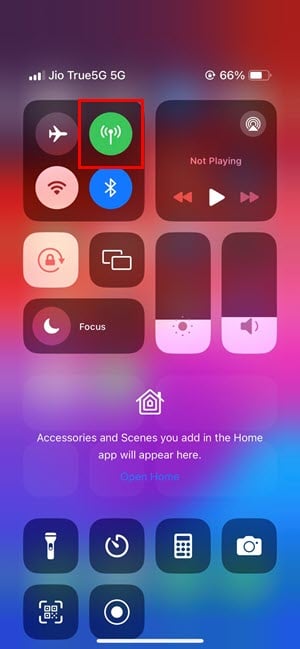
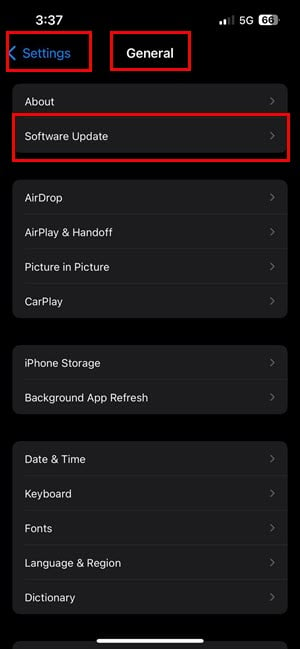
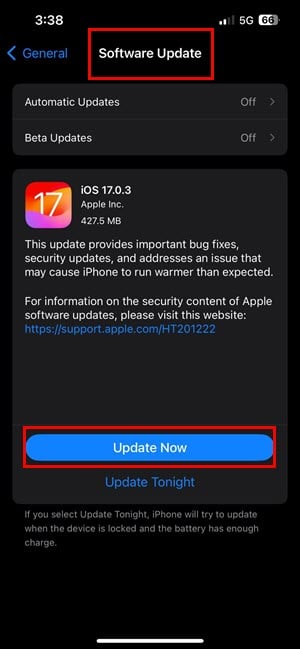
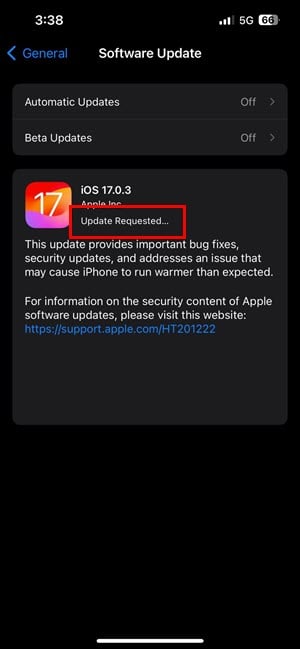
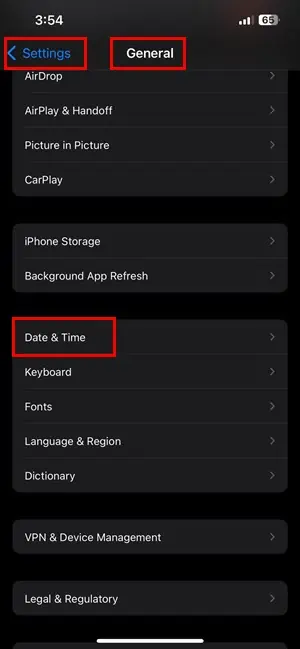
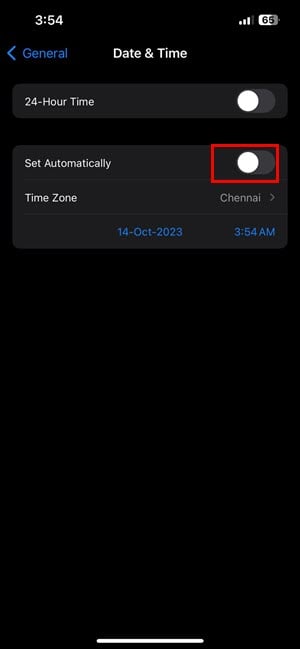
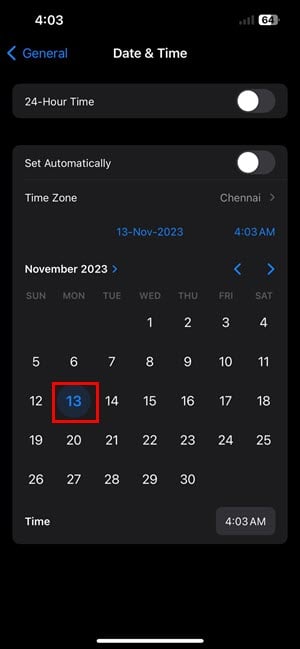
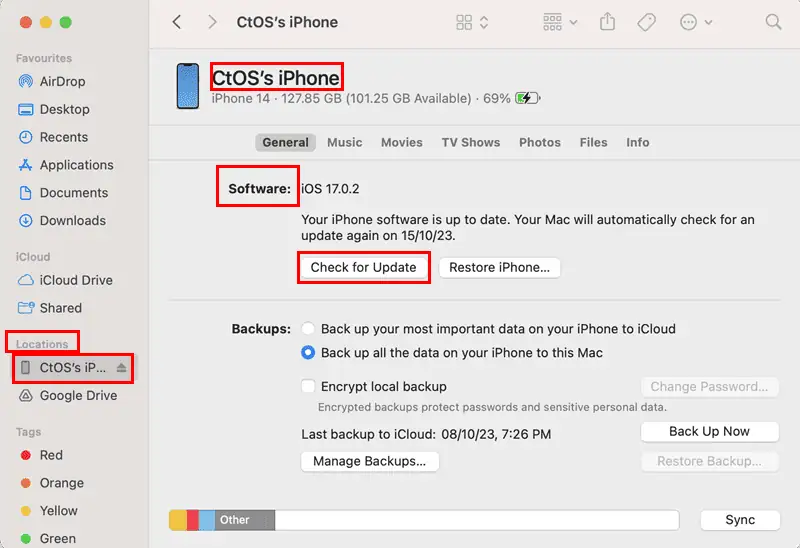
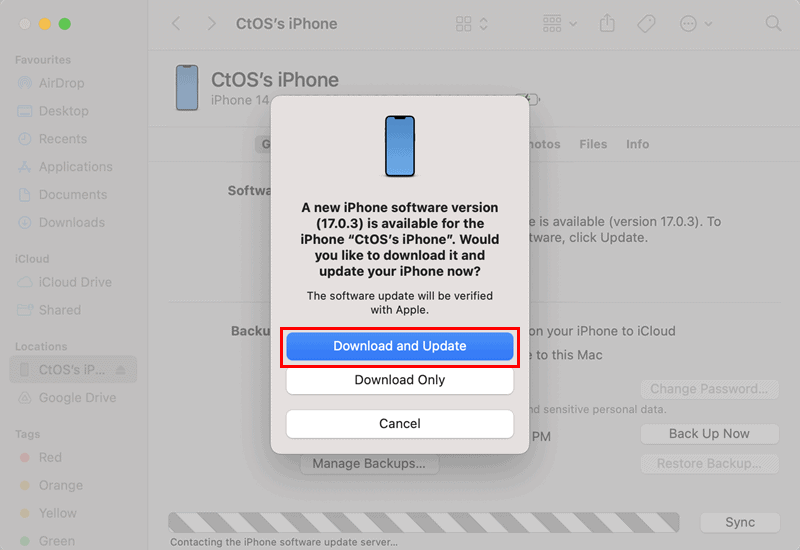
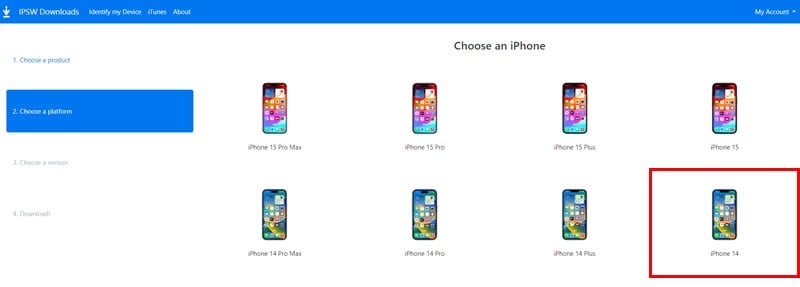
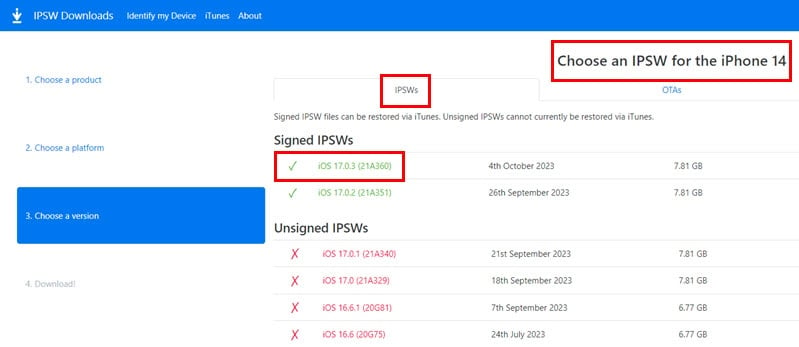
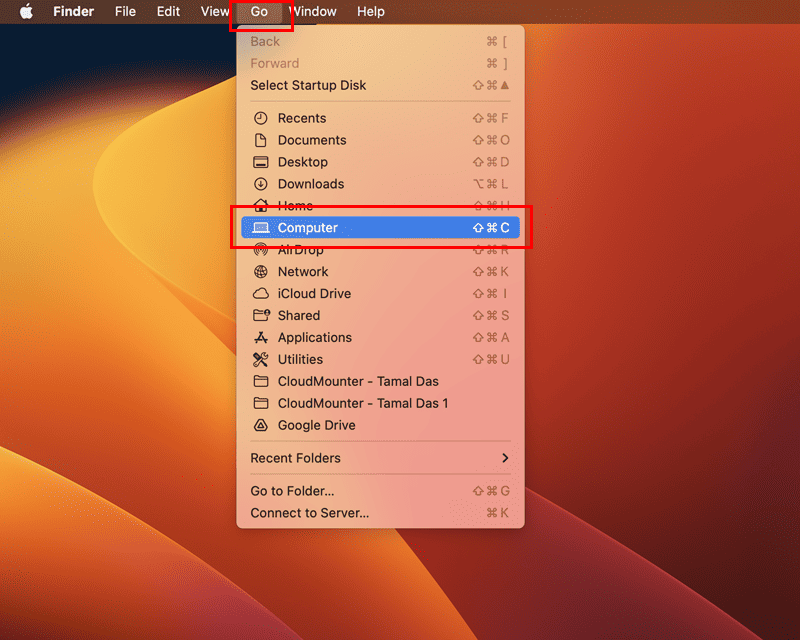
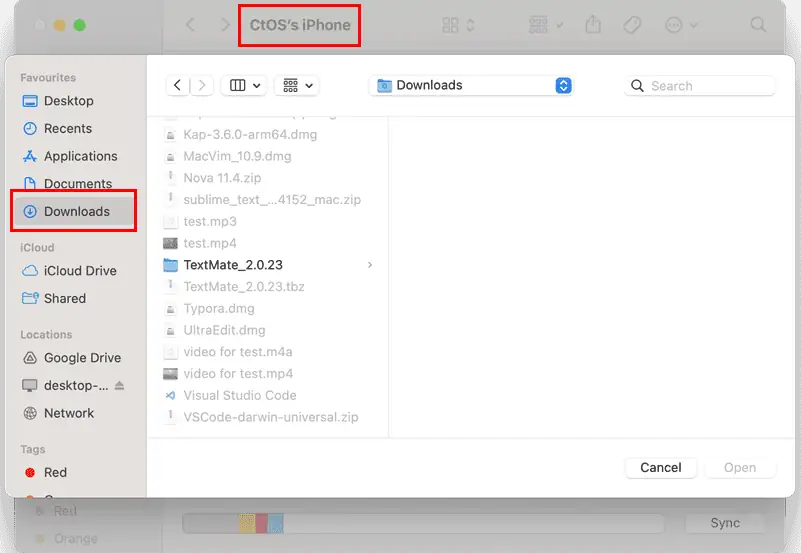








Forum użytkowników
Wiadomości 0